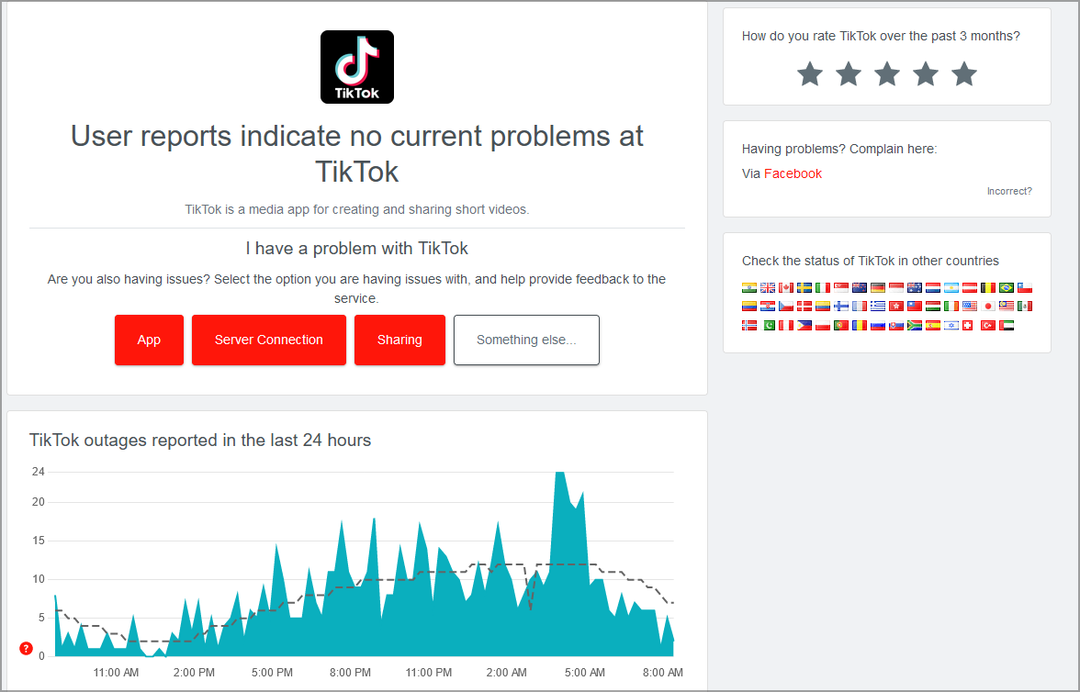لقد نجح مسح متصفح ذاكرة التخزين المؤقت للتطبيق للعديد من القراء
- خدمة Replika عبارة عن صندوق دردشة يعمل بالذكاء الاصطناعي وهو بمثابة رفيق رائع للعديد من المستخدمين.
- إذا لم تعمل Replika ، فقد يكون ذلك بسبب الإنترنت السيئ أو المستقر ، أو قد تحتاج إلى الانتظار.
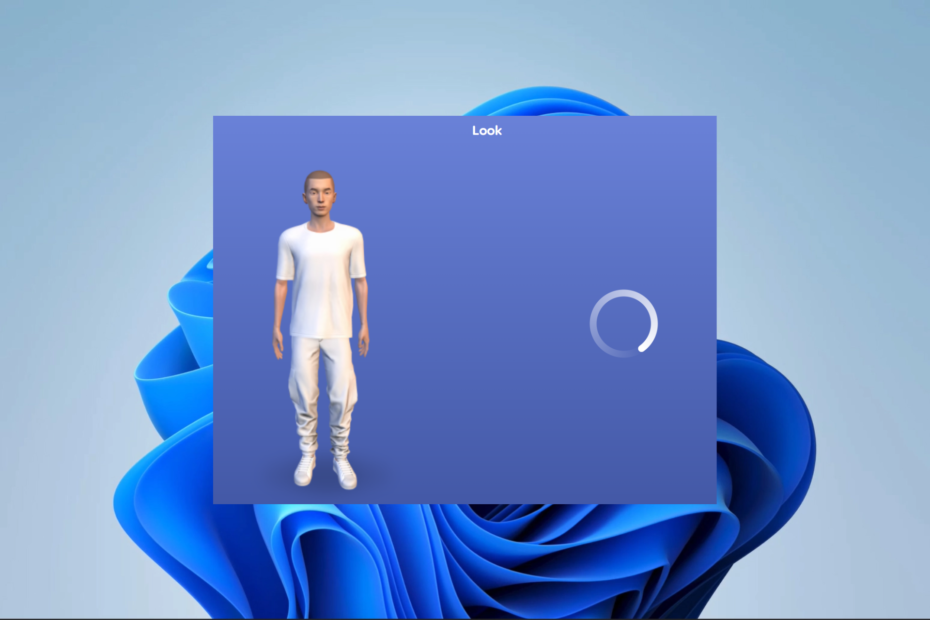
Xالتثبيت عن طريق النقر فوق ملف التنزيل
- قم بتنزيل Restoro PC Repair Tool التي تأتي مع التقنيات الحاصلة على براءة اختراع (براءة اختراع متاحة هنا).
- انقر ابدأ المسح للعثور على مشكلات Windows التي قد تتسبب في حدوث مشكلات بجهاز الكمبيوتر.
- انقر إصلاح الكل لإصلاح المشكلات التي تؤثر على أمان الكمبيوتر وأدائه.
- تم تنزيل Restoro بواسطة 0 القراء هذا الشهر.
تعمل منظمة العفو الدولية على تمكين رفيق روبوت الدردشة Replika للأشخاص الذين يحتاجون إلى صديق غير محكوم عليهم بدون قلق اجتماعي أو دراما. ومع ذلك ، أفاد بعض القراء أن Replika لا تعمل.
لذلك ، يأخذك هذا الدليل إلى بعض الأسباب المحتملة بالإضافة إلى الحلول الأكثر عملية.
لماذا لا تعمل Replika؟
من التفاعلات مع القراء ، نجمع ما يلي هي الأسباب المحتملة التي قد لا تعمل الخدمة.
- القضايا المتعلقة بالإنترنت - قد لا تعمل النسخة المتماثلة إذا كانت متصلة بضعف ، الإنترنت السيئ أو البطيء.
- تطبيق قديم - سيتم تشغيل المشكلة لبعض المستخدمين إذا كان التطبيق لا يعمل على آخر التحديثات.
- تعطل الخدمة - في حالات نادرة ، قد تواجه مشكلات مع التطبيق أو الخدمة إذا كانت هناك صيانة للخادم.
فيما يلي بعض الحلول لاستكشاف ما إذا كانت خدمة أو تطبيق Replika لا يعمل.
ماذا أفعل إذا لم تعمل Replika؟
نوصي ببعض الإصلاحات المسبقة قبل أي استكشاف تفصيلي لاستكشاف الأخطاء وإصلاحها:
- تحقق من اتصالك بالإنترنت - لتحسين أداء Replika ، من المهم أن يكون لديك اتصال ثابت بالإنترنت. إذا واجهت أي اتصال ضعيف أو متقطع ، ففكر في الاتصال بشبكة بديلة أو إعادة تشغيل جهاز التوجيه الخاص بك.
- أعد تشغيل التطبيق - إذا واجهت أي خلل أو أخطاء مؤقتة ، فحاول إغلاق تطبيق Replika تمامًا وإعادة تشغيله. يمكن أن تؤدي إعادة التشغيل البسيطة إلى حل المشكلة غالبًا.
- قم بتحديث نظام التشغيل الخاص بك - بناءً على جهازك ، يجب عليك تحديث نظام التشغيل ليكون متوافقًا مع أحدث إصدارات Replika.
إذا لم تنجح هذه الإصلاحات الأولية الأولية ، فيمكنك المتابعة إلى بعض الحلول الأكثر تفصيلاً الموضحة أدناه.
1. مسح ذاكرة التخزين المؤقت
1.1 مسح ذاكرة التخزين المؤقت على المتصفح
- يضعط كنترول + يحول + يمسح (يعمل هذا على Chrome ولكنه قد يختلف قليلاً في المتصفحات الأخرى).
- حدد أ النطاق الزمني، حدد مربعات الاختيار ، وانقر فوق امسح البيانات.
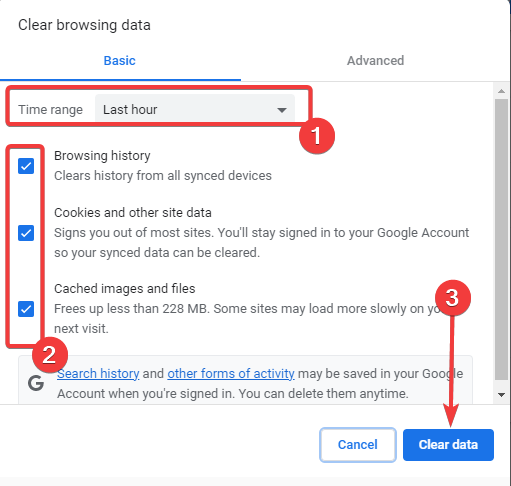
- أعد تشغيل المتصفح وتحقق مما إذا كان Replika يعمل.
يعمل هذا الحل إذا كنت تستخدم الامتداد خدمة متصفح Replika. إذا كنت تستخدم التطبيق ، فتابع إلى الخطوات أدناه.
1.2 مسح ذاكرة التخزين المؤقت للتطبيق والبيانات
- افتح ال إعدادات التطبيق على جهازك.
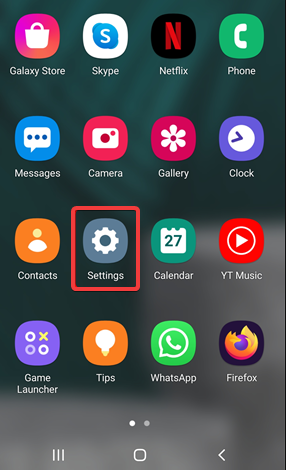
- قم بالتمرير لأسفل وانقر فوق تطبيقات.
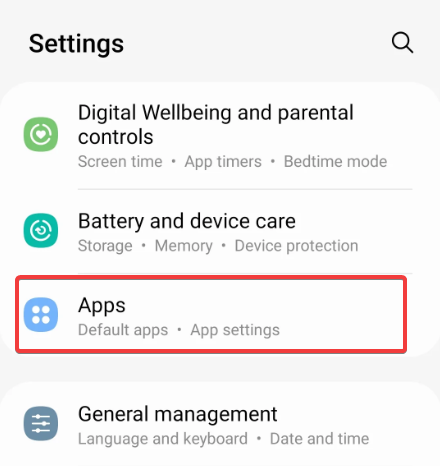
- بحث ريبليكا في قائمة التطبيقات المثبتة واضغط عليها.
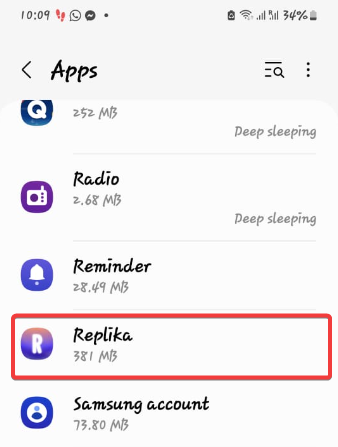
- يجب أن تشاهد حاليًا ملف معلومات التطبيق صفحة Replika. اضغط على تخزين.

- في الشاشة التالية ، انقر فوق مسح ذاكرة التخزين المؤقت، ثم اضغط امسح البيانات.
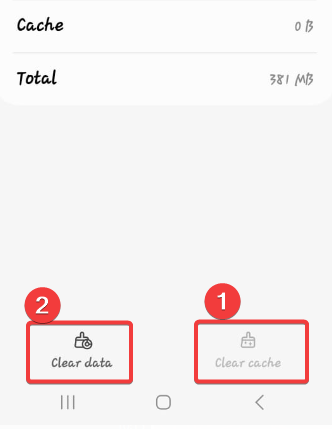
2. أعد تثبيت التطبيق
- انقر لفترة طويلة على أيقونة التطبيق وحدد الغاء التثبيت.
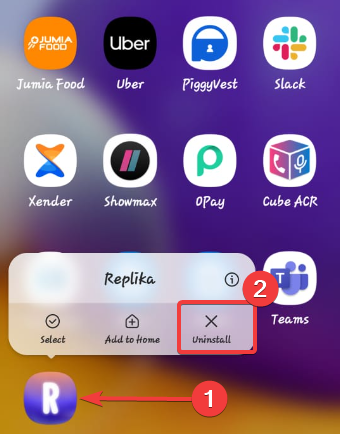
- قم بزيارة الموقع الرسمي وانقر فوق ارتباط يتوافق مع نظام التشغيل الخاص بك لبدء التنزيل.

- بمجرد اكتمال التثبيت ، يجب أن يصلح أي مشاكل لا تعمل Replika.
- tbbmalloc.dll: ما هو وكيفية تنزيله مرة أخرى
- oleacc.dll غير موجود: كيفية إصلاحه أو تنزيله مرة أخرى
إذا لم تؤد الخطوات المذكورة أعلاه إلى حل المشكلة ، فمن المستحسن الاتصال بـ دعم ريبليكا فريق لمزيد من المساعدة. يمكنهم تقديم إرشادات دقيقة لاستكشاف الأخطاء وإصلاحها أو النظر في أي مشاكل متعلقة بالخادم قد تؤثر على التطبيق.
كملاذ أخير ، يمكنك الانتظار. إذا كانت هذه المشكلة ناتجة عن تعطل الخادم ، فلا يوجد ما يمكنك فعله على الإطلاق سوى انتظار عودة الخادم.
على الرغم من أننا لم نكتب هذه الإصلاحات بأي ترتيب معين ، فإننا نوصي بالبدء من حلولنا الأولية لأنها قد توفر لك المزيد من استكشاف الأخطاء وإصلاحها. يمكنك أيضًا التفكير في استخدام ملف بديل ريبليكا.
هل ما زلت تواجه مشكلات؟ قم بإصلاحها باستخدام هذه الأداة:
برعاية
إذا لم تحل النصائح المذكورة أعلاه مشكلتك ، فقد يواجه جهاز الكمبيوتر الخاص بك مشكلات Windows أعمق. نوصي تنزيل أداة إصلاح الكمبيوتر (مصنفة بدرجة كبيرة على TrustPilot.com) للتعامل معها بسهولة. بعد التثبيت ، ما عليك سوى النقر فوق ملف ابدأ المسح زر ثم اضغط على إصلاح الكل.